磁盘fat32转ntfs格式化的办法
有用户问系统之家小编磁盘fat32转ntfs格式化的方法,其实当前磁盘fat32转ntfs格式化已经成为了主流,其相对于FAT32格式的优点多多在这里就不多说了,今天小编为大家介绍两种将磁盘格式从磁盘fat32转ntfs格式化的方法,不用软件,不用重启,方便实用。
方法一:格式化转换法
此方法是通过格式化本地磁盘的方式实现磁盘文件系统格式转换的,格式化操作之前请确认磁盘上无有用数据.
打开我的电脑.

磁盘fat32转ntfs格式化的方法图1
右键要转换格式的磁盘,从弹出的菜单中选择属性.
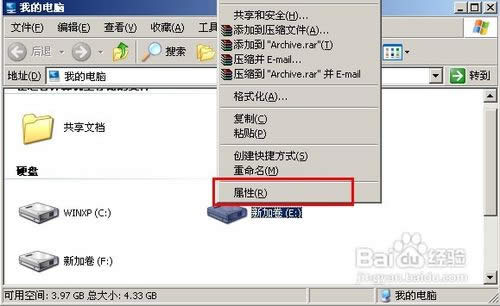
磁盘fat32转ntfs格式化的方法图2
从弹出的属性框中我们可以清楚的看到,该磁盘目前的文件系统为FAT32格式.
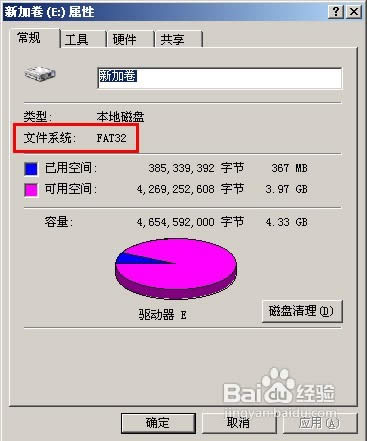
磁盘fat32转ntfs格式化的方法图3
从资源管理器是可以看到磁盘内的文件.
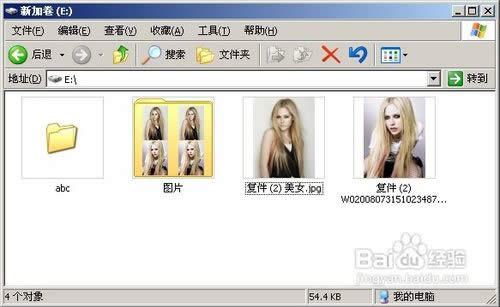
磁盘fat32转ntfs格式化的方法图4
右键需要转换格式的磁盘,从菜单中选择格式化...
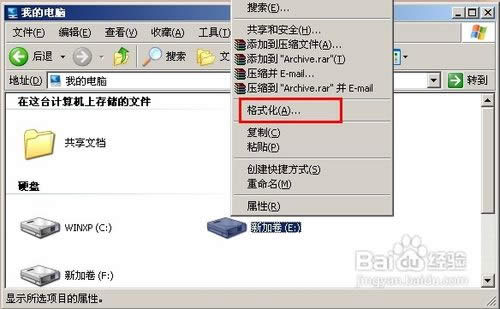
磁盘fat32转ntfs格式化的方法图5
设置格式化参数.主要将文件系统 设置为NTFS
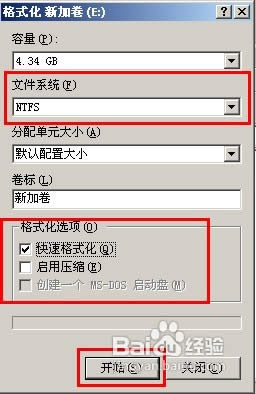
磁盘fat32转ntfs格式化的方法图6
确认格式化.

磁盘fat32转ntfs格式化的方法图7
格式化完成
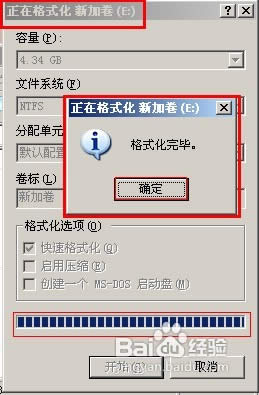
磁盘fat32转ntfs格式化的方法图8
从资源管理器打开E盘,可以看到里面的内容已经被清空.
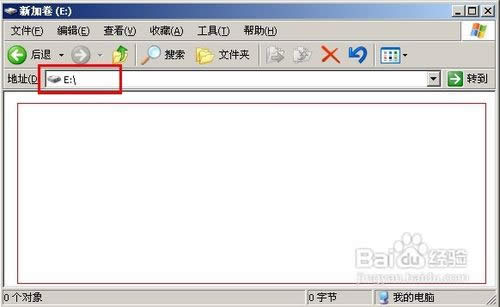
磁盘fat32转ntfs格式化的方法图9
再次右键E盘,查看属性,可以发现现在的文件系统已经为NTFS格式了.
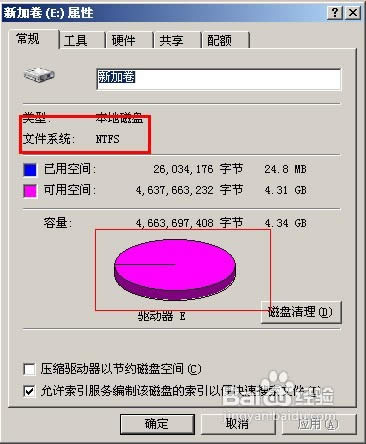
磁盘fat32转ntfs格式化的方法图10
方法二:命令行方式转换磁盘格式.
该方法直接在命令行下进行,无需要对磁盘进行格式化.
右键需要转换磁盘的属性.
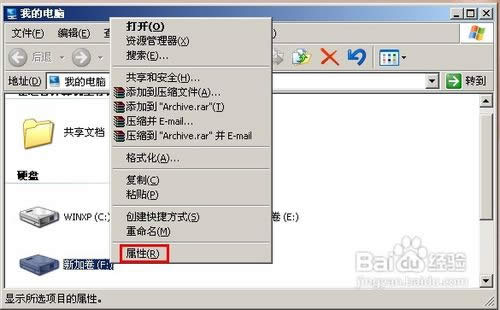
磁盘fat32转ntfs格式化的方法图11
可以看到,该磁盘目前的文件系统为FAT32格式.
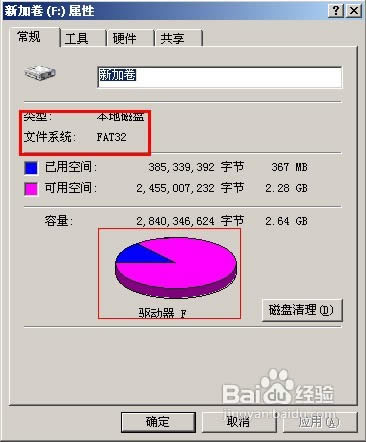
磁盘fat32转ntfs格式化的方法图12
打开开始菜单 附件 命令提示符
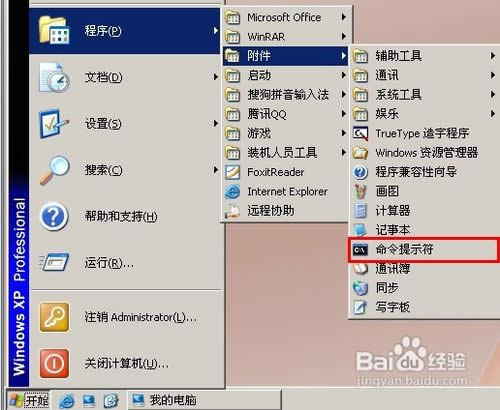
磁盘fat32转ntfs格式化的方法图13
命令提示符界面如下:
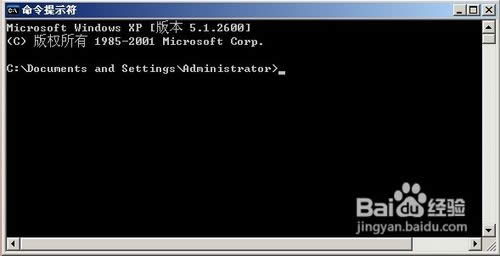
磁盘fat32转ntfs格式化的方法图14
查看磁盘转换命令格式,显示如下图.
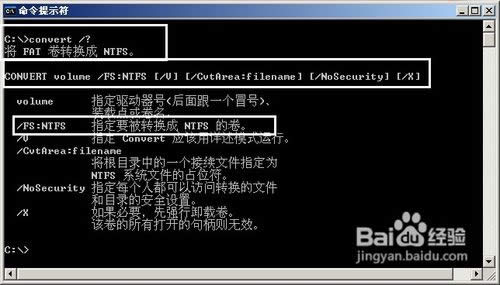
磁盘fat32转ntfs格式化的方法图15
使用命令 convert f: /fs:ntfs /x 对磁盘进行格式转换.
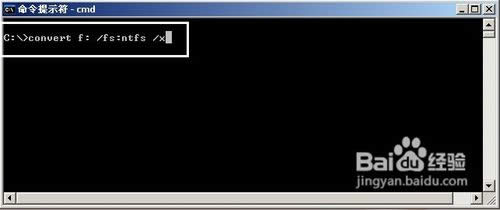
磁盘fat32转ntfs格式化的方法图16
提示输入驱动器当前卷标
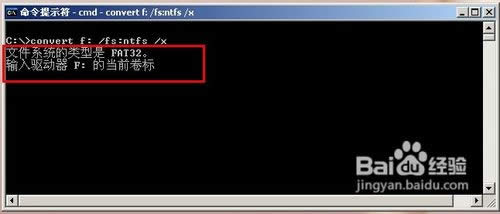
磁盘fat32转ntfs格式化的方法图17
输入卷标名称,所谓卷标就是磁盘的名称.如下图.
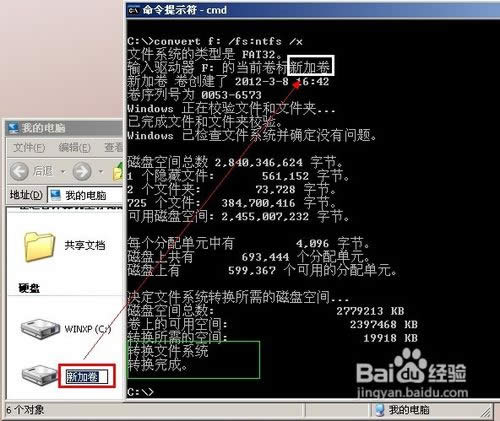
磁盘fat32转ntfs格式化的方法图18
转换完成,打开磁盘属性查看.
如图显示,磁盘格式已经转换为NTFS格式
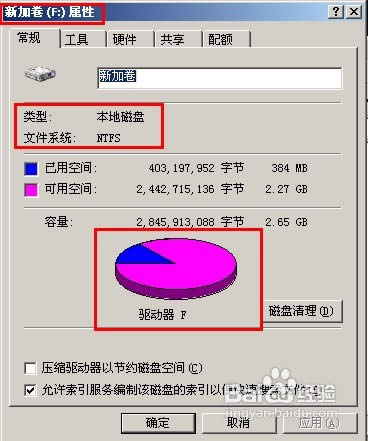
磁盘fat32转ntfs格式化的方法图19
从资源管理器打开磁盘,可以看到,该磁盘内的文件都还在.
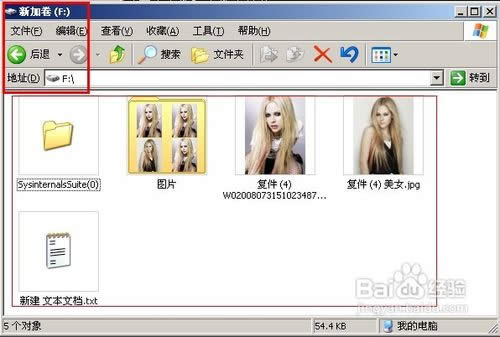
磁盘fat32转ntfs格式化的方法图20
综上所述,关于磁盘fat32转ntfs格式化的方法就这样结束了,是不是觉得磁盘fat32转ntfs格式化的方法是如此的简单呢?如果大家需要就赶紧学习起来吧,好了,如果大家还想了解更多的资讯敬请关注系统之家官网吧。下一篇为大家介绍的是win8.1专业版下载安装图文教程。敬请期待。
……